目录
Docker提供了丰富的命令行工具,可以用于管理Docker容器、镜像、网络等各种资源。下面是一些常用的Docker命令行操作及其应用场景及示例。
镜像操作
1. 拉取镜像
应用场景: 从Docker Hub或其他镜像仓库拉取镜像到本地,以便后续使用。
示例: 拉取官方的Ubuntu镜像到本地:
Bashdocker pull ubuntu
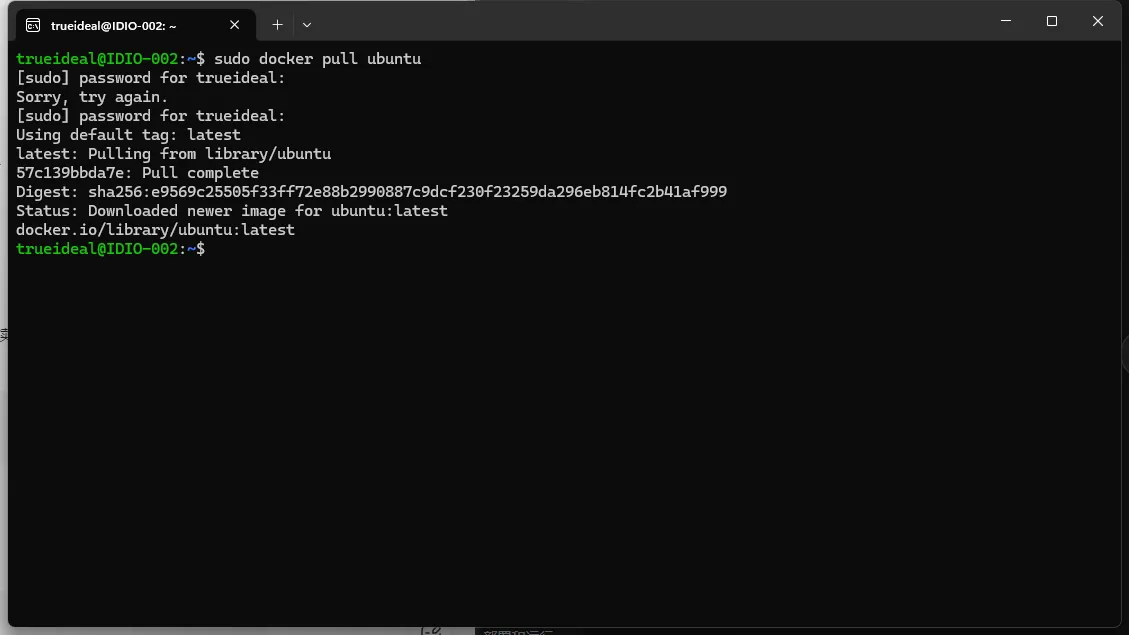
2. 列出镜像
应用场景: 查看本地已有的镜像,以便选择合适的镜像进行容器部署。
示例: 列出本地已有的镜像:
Bashdocker images
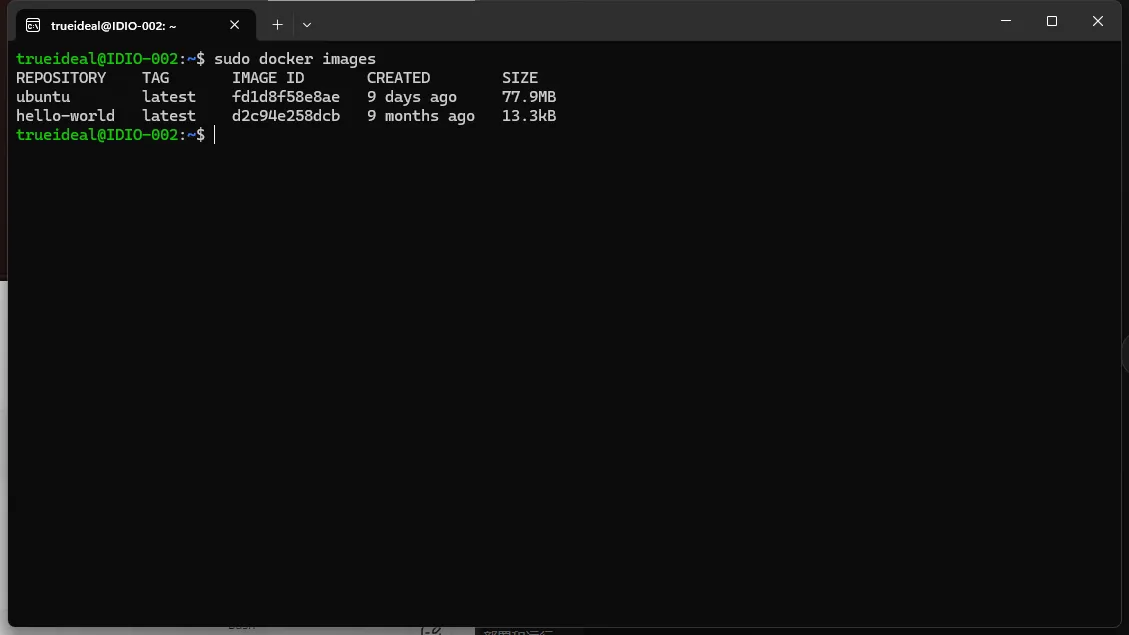
3. 删除镜像
应用场景: 删除本地不再需要的镜像,释放磁盘空间。
示例: 删除名为"ubuntu"的镜像:
Bashdocker rmi ubuntu
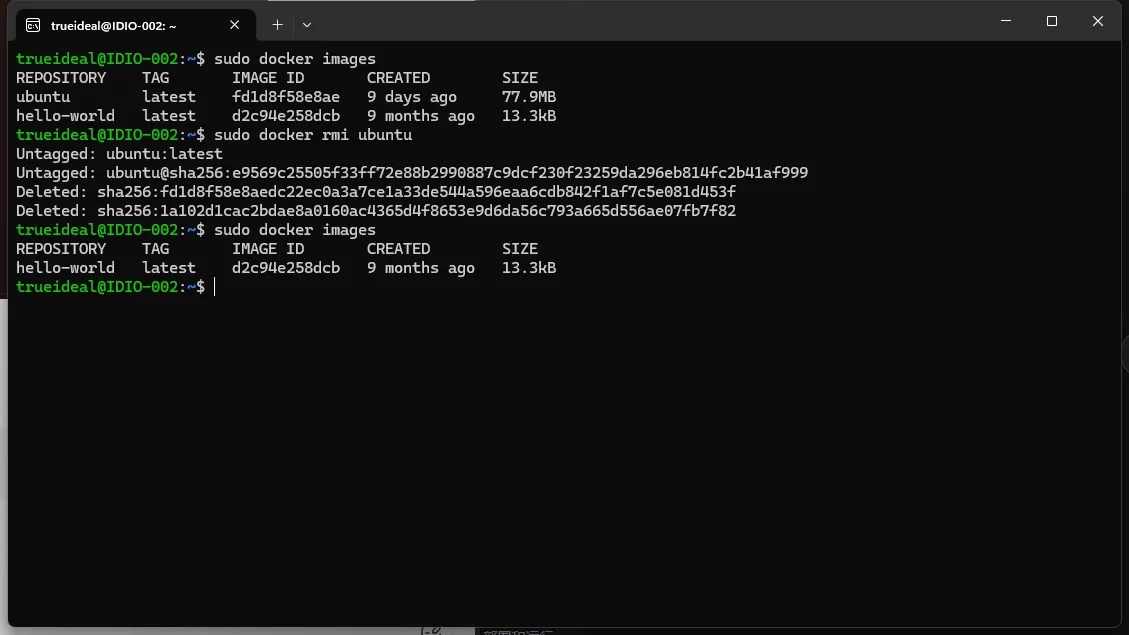
容器操作
1. 运行容器
应用场景: 启动一个新的容器来运行应用程序或进行交互式操作。
示例: 运行一个名为"my-container"的Ubuntu容器,并打开交互式终端:
Bashdocker run -it --name my-container ubuntu /bin/bash
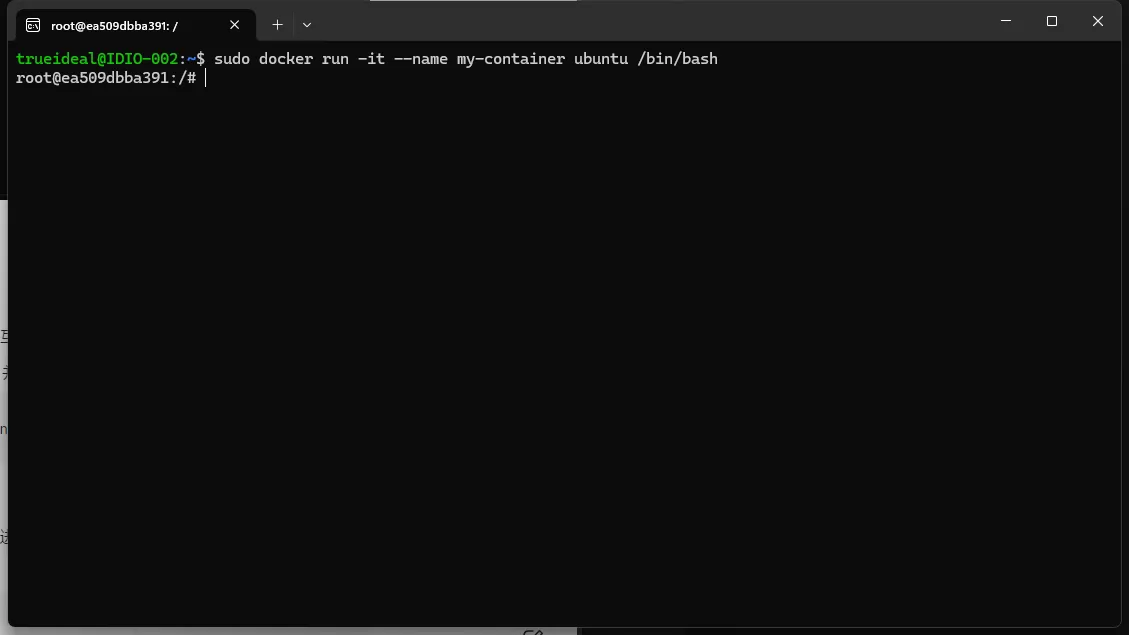 在容器的交互式终端中输入
在容器的交互式终端中输入exit命令,这会导致容器退出。
2. 列出容器
应用场景: 查看正在运行的容器或已停止的容器,以便进行管理和操作。
示例: 列出正在运行的容器:
Bashdocker ps
示例: 列出所有的容器,包括正在运行和已停止的:
Bashdocker ps -a
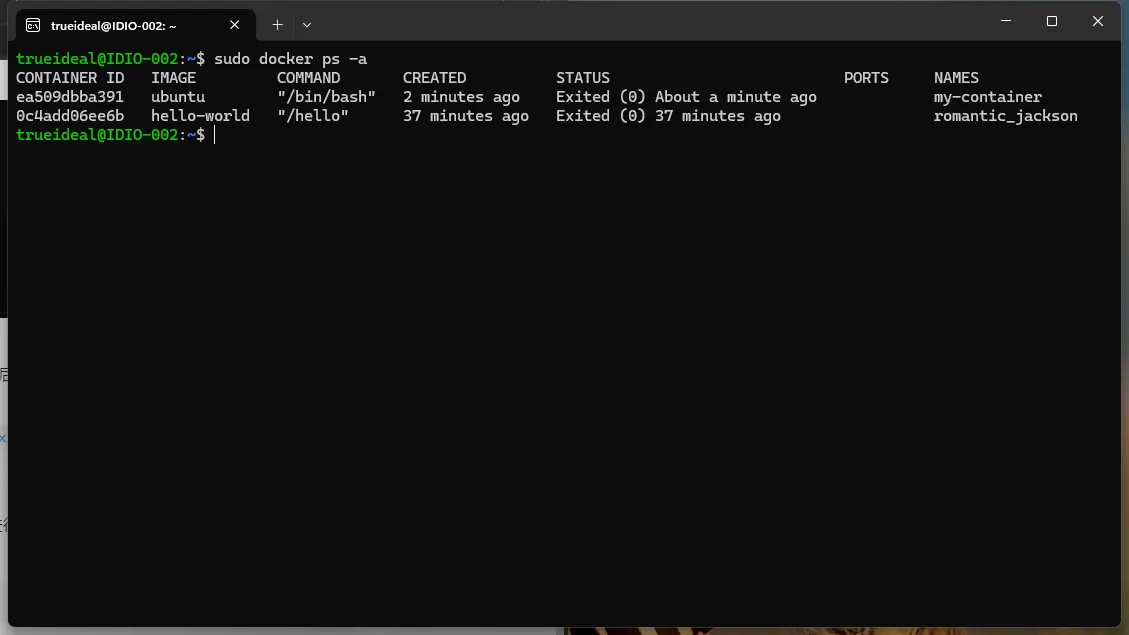 要进入一个正在运行的容器,可以使用
要进入一个正在运行的容器,可以使用docker exec命令。下面是进入一个正在运行的容器的具体步骤:
- 首先,使用
docker ps命令列出正在运行的容器,找到要进入的容器的ID或名称。 - 然后,使用
docker exec -it命令进入容器的交互式终端。例如,假设要进入名为"my-container"的容器:
Bashdocker exec -it my-container /bin/bash
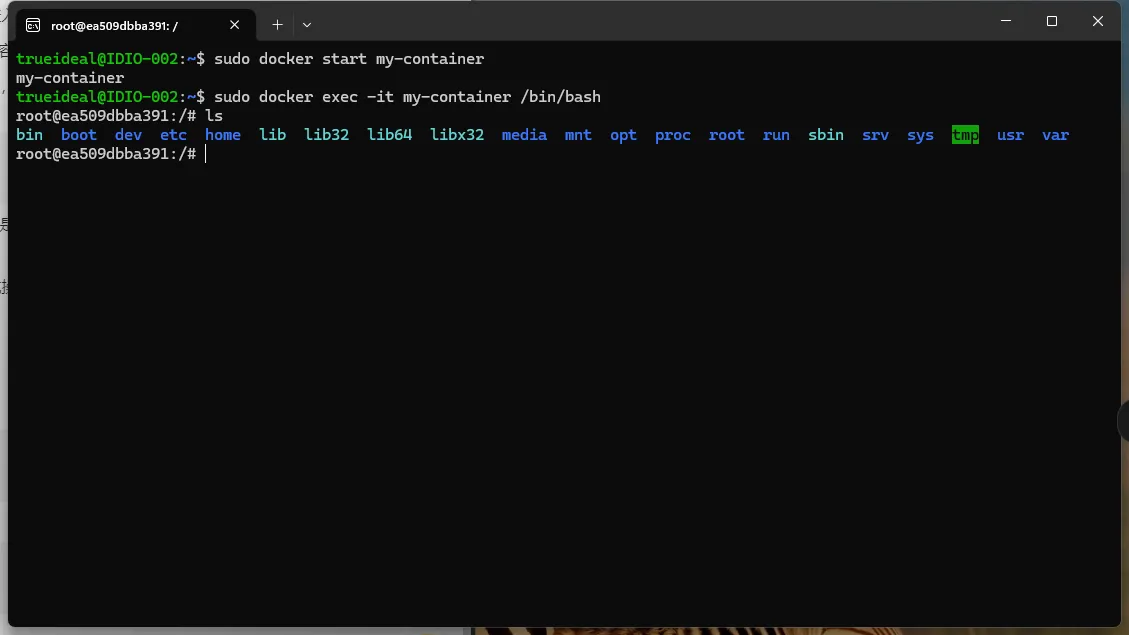
在上面的示例中,-it选项表示要进入交互式终端,my-container是容器的名称,/bin/bash是要在容器中执行的命令,通常用于启动一个交互式Shell。
这样就可以进入正在运行的容器,并在容器内部执行命令或进行交互式操作。
3. 停止和启动容器
应用场景: 停止一个正在运行的容器或启动一个已停止的容器。
示例: 停止名为"my-container"的容器:
Bashdocker stop my-container
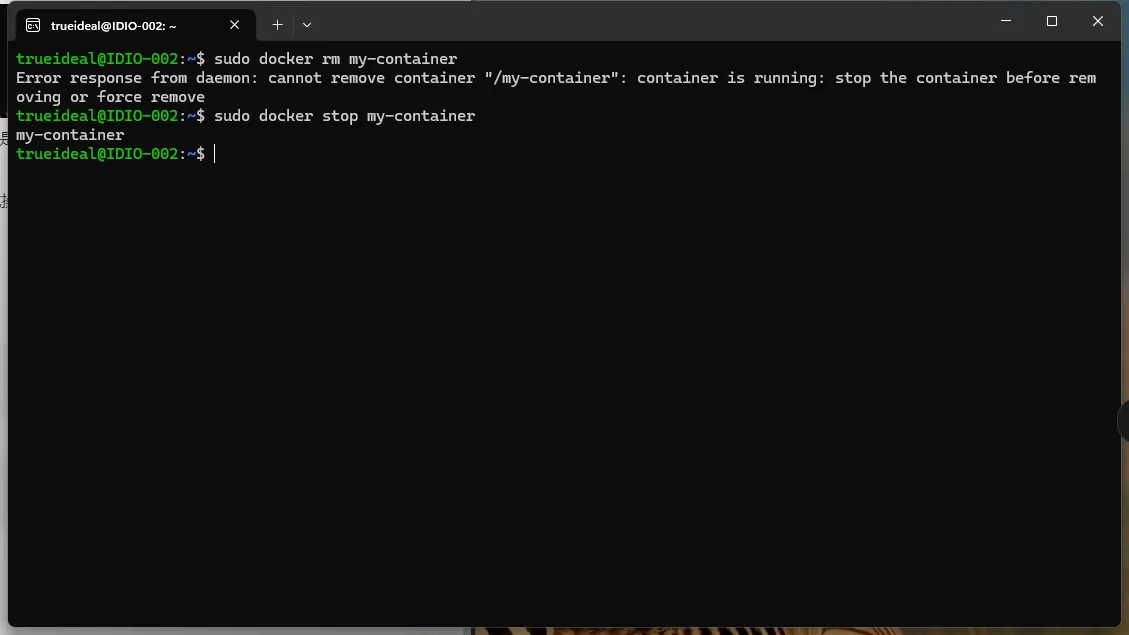
示例: 启动名为"my-container"的容器:
Bashdocker start my-container
4. 删除容器
应用场景: 删除不再需要的容器,释放资源。
示例: 删除名为"my-container"的容器:
Bashdocker rm my-container
网络操作
1. 列出网络
应用场景: 查看Docker中已有的网络,以便进行网络配置和连接。
示例: 列出Docker中的网络:
Bashdocker network ls
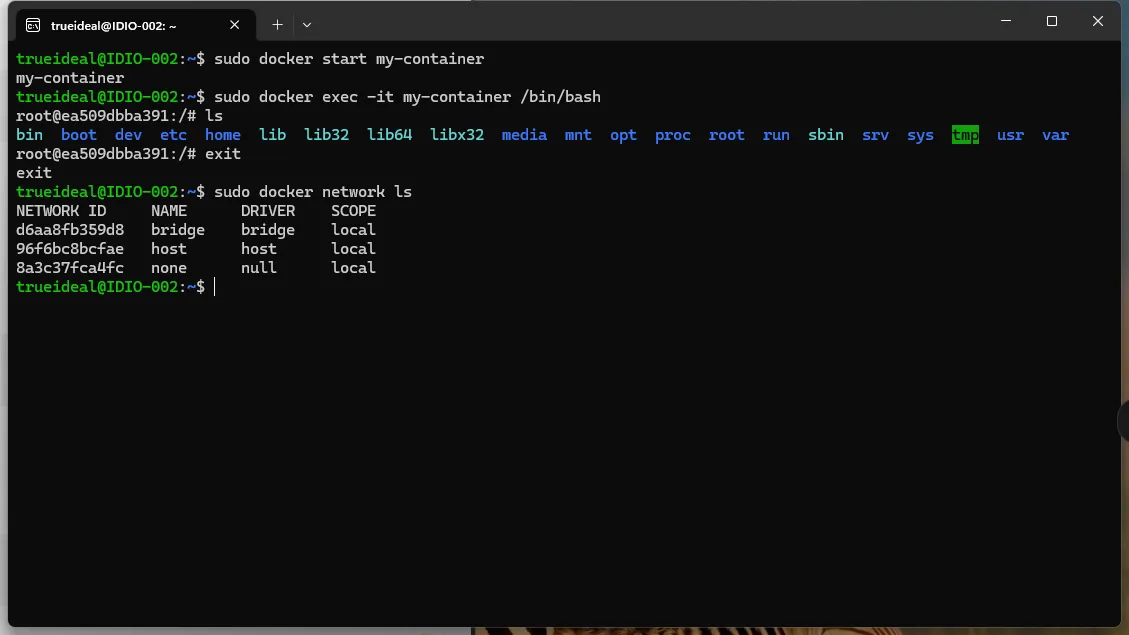
2. 创建网络
应用场景: 创建一个新的自定义网络,用于容器之间的通信和隔离。
示例: 创建名为"my-network"的桥接网络:
Bashdocker network create my-network
3. 连接容器到网络
应用场景: 将容器连接到指定的网络,以实现容器之间的通信。
示例: 将容器"my-container"连接到"my-network"网络:
Bashdocker network connect my-network my-container
以上是一些常用的Docker命令行操作及其应用场景及示例。通过这些命令,您可以方便地管理Docker中的镜像、容器和网络等资源,实现应用程序的构建、部署和运行。
本文作者:技术老小子
本文链接:
版权声明:本博客所有文章除特别声明外,均采用 BY-NC-SA 许可协议。转载请注明出处!